Cadastro de Forncedor para Controle de Notas Fiscais
Sumário
Este procedimento tem como objetivo, prestar as orientações para o cadastramento de Contas Contábeis.
Este procedimento aplica-se ao cadastro Contas Contábeis.
N/A
N/A
📌 Tela CG617 – Cadastro de Fornecedor para Controle de NF
Nesta tela, cadastramos os fornecedores, e os responsáveis para serem notificados, enquanto determinada nota fiscal não for digitada no sistema.
Esta tela possui três rotinas de validação:
· Rotina Padrão: Verifica se existe lançamento na conta e no centro de custo informado.
· Rotina Fornecedor: Verifica se tem lançamento de nota daquele fornecedor, indiferente do C.C ou conta.
· Rotina Via Código no Recebimento: Verifica se existe algum recebimento onde foi informado aquele código de controle de recebimento. Para esta rotina, o sistema verifica todas as notas que estão nesse controle. Se existir alguma nota, ele entende que todos os registros com o controle "Notas no mês" não possuem uma nota pendente, assim não notifica via e-mail de nenhuma nota pendente desses fornecedores. Para que o e-mail seja enviado olhando apenas as notas pendentes para aquele fornecedor, ele deve estar registrado na tela CG617 como "Rotina apenas fornecedor".
Na tela CG618 – Consulta Controle de Notas Fornecedor, é onde informamos apenas o fornecedor. Se no mês houver recebimento daquele fornecedor marcar como OK.
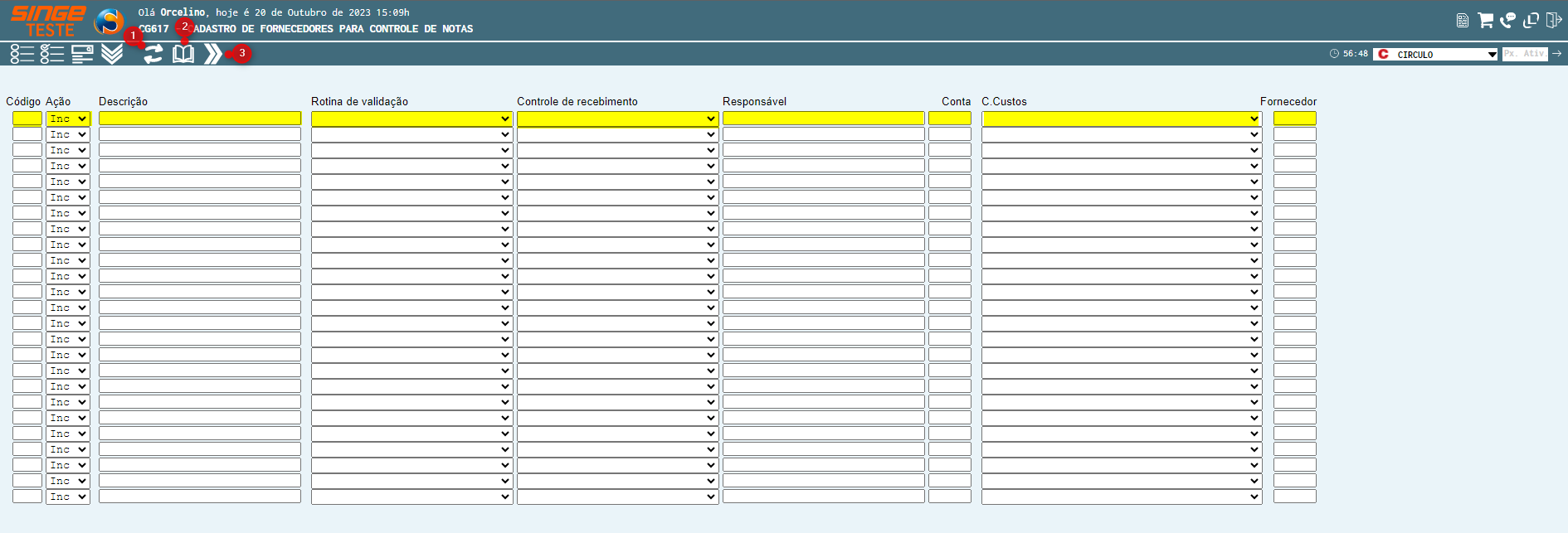
Figura 1: Tela CG617 - Cadastro de Fornecedores para Controle de Notas
Para cadastrar um Fornecedor para o controle de notas fiscais:
· Informe um código numérico no campo Código (exemplo: 1,2,3,10,20,30, etc.)
· Certifique que o campo Ação esteja como Inc (Incluir)
· Crie a descrição para o lançamento, no campo Descrição
· Selecione o tipo de rotina de validação no campo Rotina de Validação
· No campo Controle de Recebimento, selecione o tipo de controle desejado (cadastrada via CG620 – Cadastro de Rotina de Validação)
· No campo Responsável, informe o nome no formato login do sistema (nome.sobrenome)
· No campo Conta, informe a conta de lançamento da Nota Fiscal
· Selecione o centro de custo relacionado ao lançamento, caso o lançamento tenha
· No campo Fornecedor, informe o código do Fornecedor
Após informar os campos, basta clicar sobre o ícone Atualizar 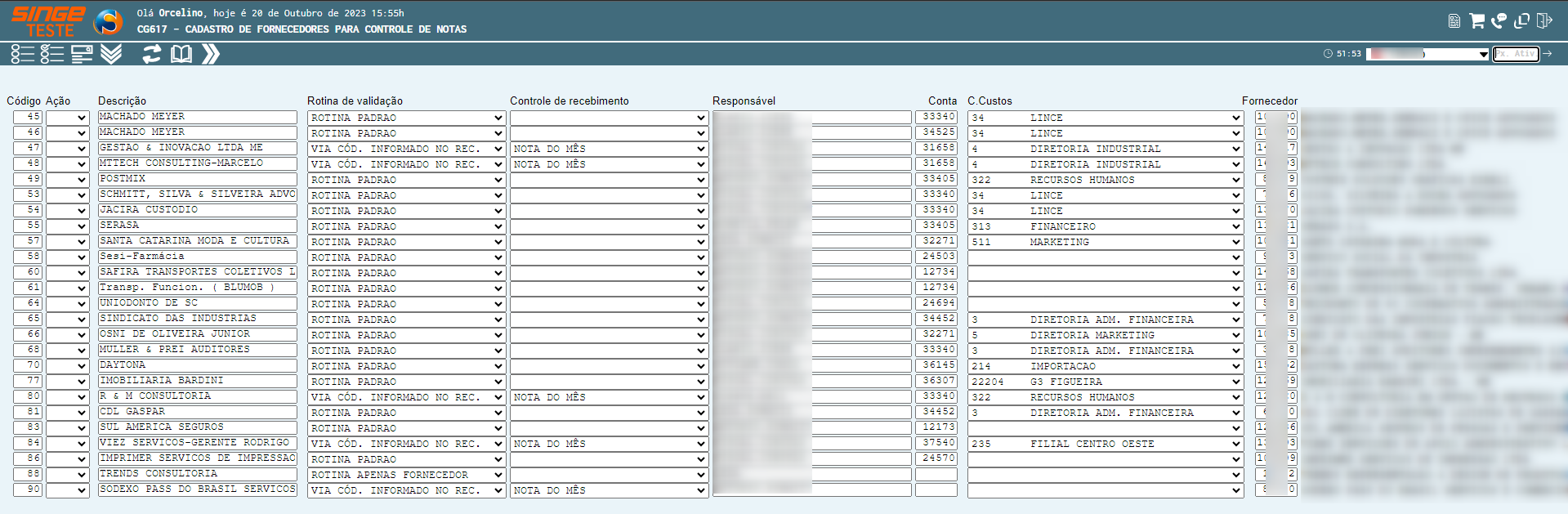 , para que o sistema crie o registro.
, para que o sistema crie o registro.
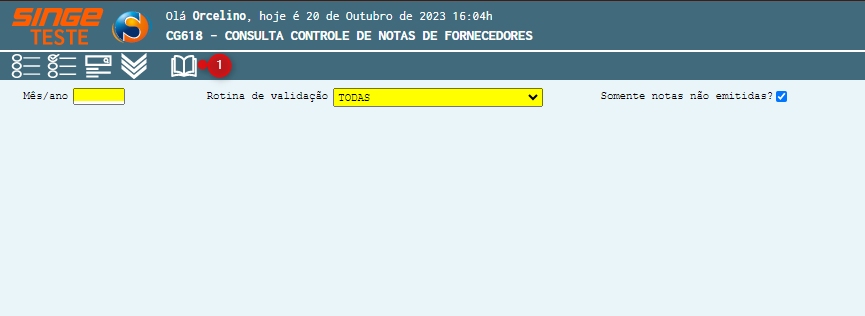
Figura 2: Tela CG617 - Cadastro de Fornecedores para Controle de Notas
Nesta tela, consultamos as notas fiscais pendentes de acordo com a rotina de validação.
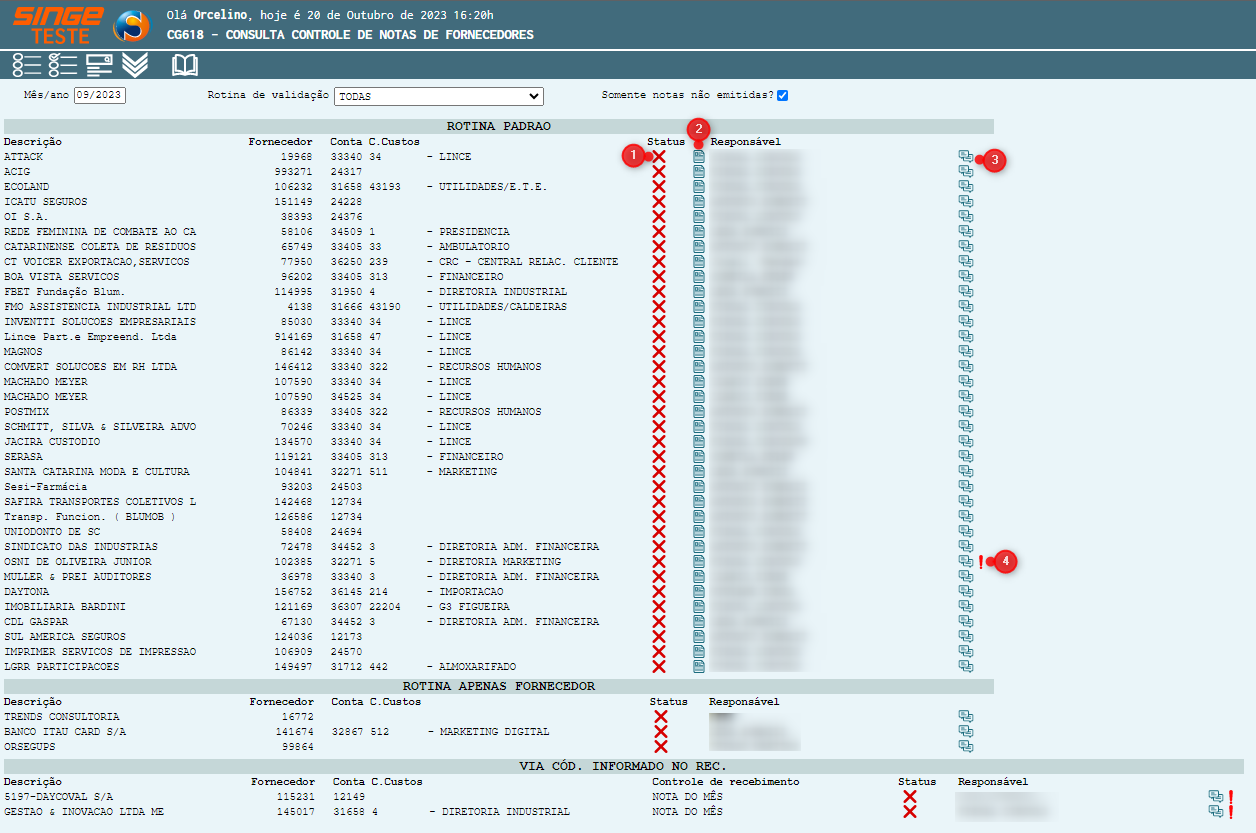
Figura 3: Tela CG618 - Consulta Contrtole de Notas Fornecedores
Para realizar uma consulta:
· Informe o Mês/Ano que deseja pesquisar
· Selecione no campo Rotina de validação, uma rotina específica, ou informe “Todas” para que o sistema liste todas as Notas Fiscais ligadas à rotina
· Caso deseje visualizar somente as notas não emitidas, selecione o parâmetro de mesmo nome.
Após informar os campos, basta clicar sobre o ícone Consultar  .
.

Figura 4: Tela CG618 - Consulta Contrtole de Notas Fornecedores
Ícone Status |
Indica que a Nota não foi emitida pelo Fornecedor |
Ícone Detalhar |
Utilizado para acessar o detalhamento da Nota |
Ícone Justificar |
Utilizado para incluir uma justificativa para a não emissão da Nota |
Ícone Indicativo de Justificativa |
Indica que existe uma justificativa registrada |
As notas que não foram emitidas pelo Fornecedor, estarão sinalizadas como o ícone Status  , indicando que a nota não foi emitida. Passando o mouse sobre o ícone
, indicando que a nota não foi emitida. Passando o mouse sobre o ícone  , será exibida a mensagem: Nota não emitida pelo Fornecedor.
, será exibida a mensagem: Nota não emitida pelo Fornecedor.
📌 Detalhar
Clicado sobre o ícone Detalhar  , o sistema será direcionado para outra visão da tela, onde poderemos consultar o detalhamentos das notas lançadas.
, o sistema será direcionado para outra visão da tela, onde poderemos consultar o detalhamentos das notas lançadas.
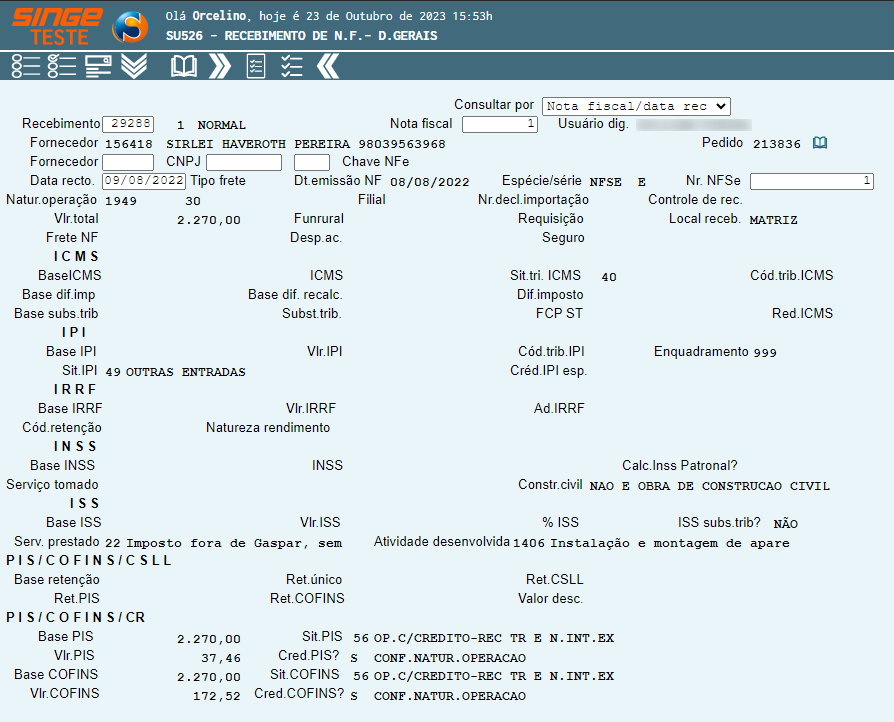
Figura 5: Tela CG618 - Consulta Contrtole de Notas Fornecedores
Clicando sobre o Link da Coluna Histórico e Complemento  , o sistema será redirecionado para a tela SU525 – Recebimento de NF – Dados gerais, para que o lançamento possa ser consultado.
, o sistema será redirecionado para a tela SU525 – Recebimento de NF – Dados gerais, para que o lançamento possa ser consultado.
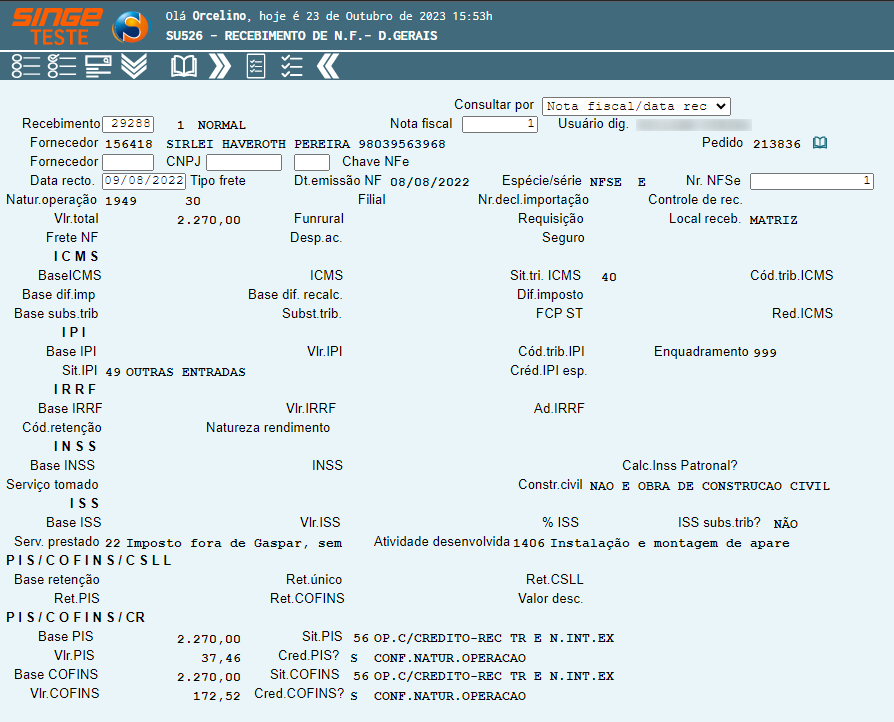
Figura 4: Tela SU525 - Recebimento de Notas Fiscais - Dados Gerais